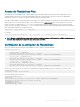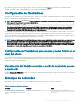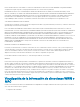Users Guide
6 En el menú desplegable Red Fabric, seleccione uno de los tipos de red Fabric para ver los detalles de todos los tipos o de tipos
especícos de administración o redes Fabric de E/asociadas con los servidores.
7 Desde el menú desplegable Protocolo, seleccione Todos los protocolos o uno de los protocolos de red de la lista para ver todas las
MAC o las MAC asociadas con el protocolo seleccionado.
8 En el campo Direcciones WWN/MAC, para ltrar una ranura asociada con la dirección MAC especíca, introduzca la dirección MAC
exacta. De manera alternativa, introduzca parcialmente las anotaciones de la dirección MAC para ver las ranuras asociadas. Por
ejemplo, ingrese 4A para ver las ranuras con direcciones MAC que contengan 4A.
9 En el menú desplegable Estado de la partición, seleccione el estado de las particiones para visualizar los servidores con el estado de la
partición seleccionado.
Si una partición en particular está desactivada, la la que muestra la partición aparece atenuada.
Para obtener información sobre los campos, consulte la Ayuda en línea del CMC para Dell PowerEdge FX2/FX2s.
Visualización de la información avanzada de las
direcciones WWN o MAC mediante la interfaz web
Para ver información sobre las direcciones WWN/MAC para cada ranura de servidor o todos los servidores del chasis en el modo avanzado:
1 Haga clic en Descripción general del servidor > Propiedades > WWN/MAC
La página Resumen de WWN/MAC muestra la información sobre las direcciones WWN/MAC.
2 En el menú desplegable Ver , seleccione Opciones avanzadas para ver los atributos de las direcciones WWN/MAC en la vista
detallada.
En la tabla Direcciones WWN/MAC se pueden ver la Ranura del servidor, la red Fabric, el Protocolo, las Direcciones WWN/MAC, el
tipo de asignación de direcciones MAC (asignada por el servidor, FlexAddress o MAC de identidad de E/S) y el Estado de la partición.
Una marca verde indica el tipo de dirección activada, ya sea asignada por el servidor, por el chasis o de manera remota. MAC. Si un
servidor no tiene la función de FlexAddress o Identidad de E/S activada, el estado FlexAddress (asignada por el chasis) o Identidad
de E/S (asignada en forma remota) se muestra como No activado.
3 En la tabla Direcciones WWN/MAC , haga clic en Exportar para guardar las direcciones WWN/MAC localmente.
4 Haga clic en el en una ranura o haga clic en Expandir/contraer todos para expandir o contraer los atributos de la lista para una
ranura especíca o para todas las ranuras en la tabla Direcciones WWN/MAC.
5 En el menú desplegable Ranura del servidor , seleccione Todos los servidores o una ranura especíca para ver los atributos de las
direcciones WWN/MAC para todos los servidores o solo para servidores en ranuras especícas, respectivamente.
6 En el menú desplegable Red Fabric, seleccione uno de los tipos de red Fabric para ver los detalles de todos los tipos o de tipos
especícos de administración o redes Fabric de E/asociadas con los servidores.
7 Desde el menú desplegable Protocolo, seleccione Todos los protocolos o uno de los protocolos de red de la lista para ver todos los
MACS o las direcciones MAC asociadas con el protocolo seleccionado.
8 En el campo Direcciones WWN/MAC, introduzca la dirección MAC para ver únicamente las ranuras asociadas con la dirección MAC
especíca. De manera alternativa, introduzca parcialmente las anotaciones de la dirección MAC para ver las ranuras asociadas. Por
ejemplo, ingrese 4A para ver las ranuras con direcciones MAC que contengan 4A.
9 En el menú desplegable Estado de la partición, seleccione el estado de las particiones para visualizar los servidores con el estado de la
partición seleccionado.
Si una partición en particular está desactivada, el estado se muestra como Desactivado y la la que muestra la partición aparece
atenuada.
Para obtener información sobre los campos, consulte la Ayuda en línea del CMC para Dell PowerEdge FX2/FX2s.
Visualización de la información de direcciones WWN o
MAC mediante RACADM
Para ver la información de las direcciones WWN/MAC para todos los servidores o servidores especícos mediante RACADM, utilice los
subcomandos getexaddr y getmacaddress.
150
Uso de las tarjetas FlexAddress y FlexAddress Plus